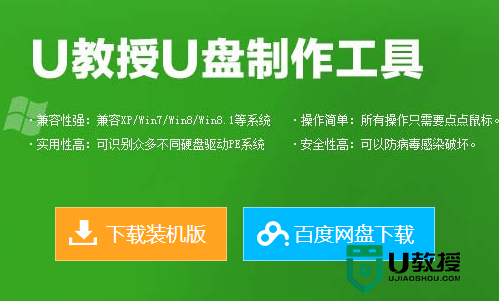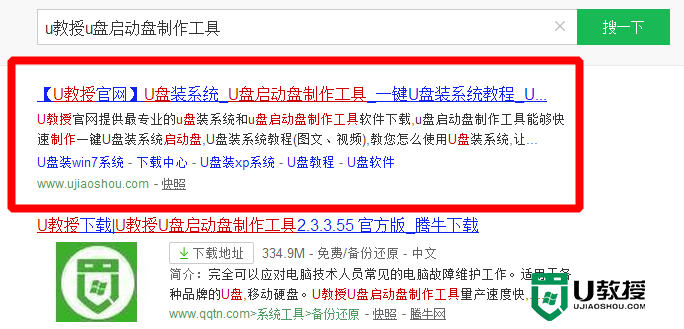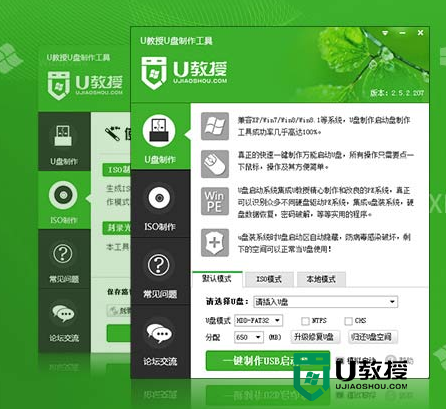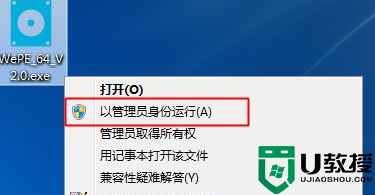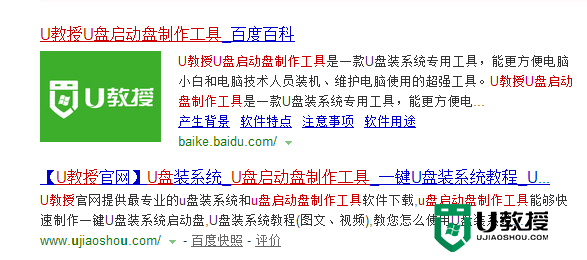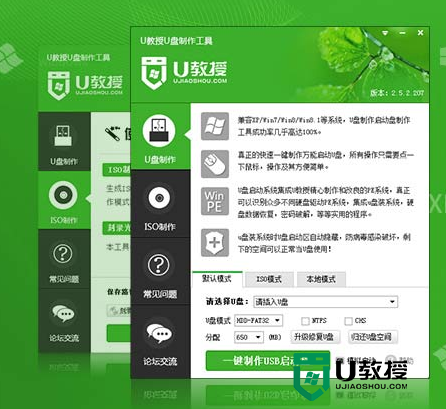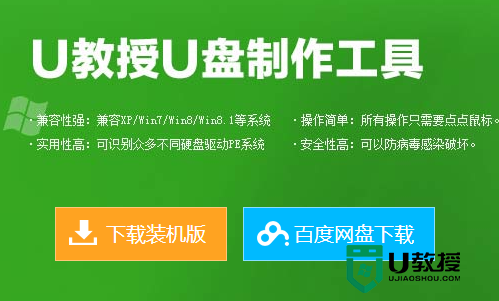一键usb盘装系统如何制作,一键usb盘装系统盘制作教程
时间:2016-07-28作者:ujiaoshou
一键usb盘装系统的如何制作?u教授u盘启动盘制作工具受用户欢迎的主要原因是制作启动盘速度快,成功率高,装系统简单。今天主要跟大家分享一键usb盘装系统盘制作教程,想学习自己U盘装系统的用户可以看看。
一键usb盘装系统盘制作教程:
1、先在u教授官网中下载u教授usb启动盘制作工具;
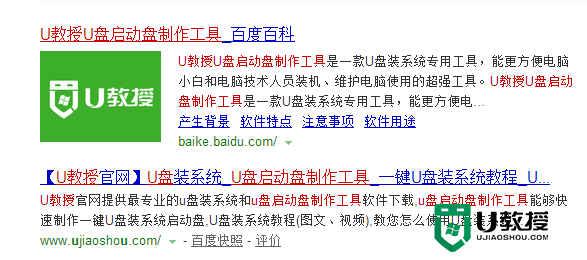
2、然后u盘连接上电脑,打开usb启动盘制作工具,在界面找到u盘盘符;
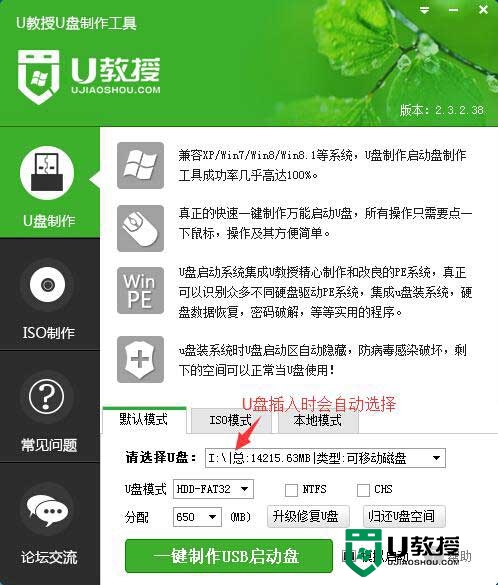
3、选好启动模式,点击【一键制作USB启动盘】,等待数据写入;
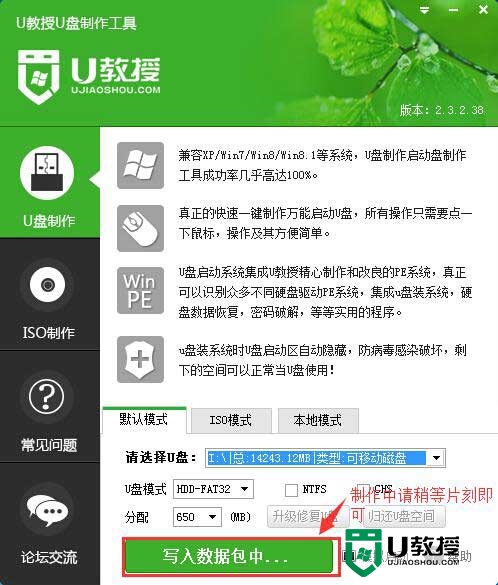
4、软件提示usb启动盘制作完成,然后点击【模拟启动】,出现以下界面表示制作成功。

一键usb盘装系统如何制作?参考上述的步骤来设置就可以了。还有其他的关于u盘装系统的疑问的话,都可以上u教授官网查看解决的方法。